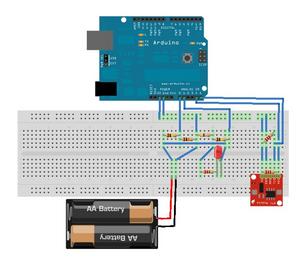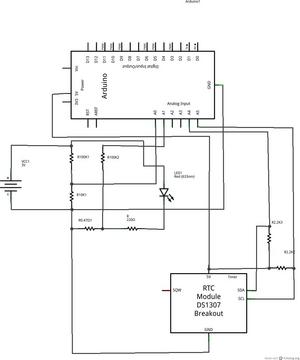Arduino VoltAmmeter: Unterschied zwischen den Versionen
| (21 dazwischenliegende Versionen von 3 Benutzern werden nicht angezeigt) | |||
| Zeile 1: | Zeile 1: | ||
For the English version go to [[Arduino voltammeter]] | For the English version go to [[Arduino voltammeter]] | ||
| + | |||
=Allgemeines= | =Allgemeines= | ||
| − | [[Image:AmmeterInBetrieb_Steckplatine.jpg|thumb|Ammeter auf | + | [[Image:AmmeterInBetrieb_Steckplatine.jpg|thumb|'''Ammeter auf Steckplatine''' gemessen wird die Spannung |
| − | [[Image:AmmeterInBetrieb_Schaltplan.jpg|thumb|Ammeter Schaltplan]] | + | des Batterieblocks und der Strom der durch die LED fließt]] |
| − | + | [[Image:AmmeterInBetrieb_Schaltplan.jpg|thumb|'''Ammeter Schaltplan''']] | |
| + | Im folgenden beschreibe ich den Bau eines Voltmeter und Amperemeter mit dem Arduino Mikrocontroller; | ||
| + | in einer gemeinsamen Schaltung und Messung. | ||
Diese Messungen passieren gleichzeitig und können auf permanent | Diese Messungen passieren gleichzeitig und können auf permanent | ||
gestellt werden, d.h. man erhält einen Log für Spannung und | gestellt werden, d.h. man erhält einen Log für Spannung und | ||
| − | Strom. In Darstellung ''Ammeter auf | + | Strom. In Darstellung ''Ammeter auf Steckbrett'' ist am Eingang |
der Schaltung ein Batterieblock und beim Ausgang eine LED mit einem | der Schaltung ein Batterieblock und beim Ausgang eine LED mit einem | ||
Vorwiderstand angeschlossen. Diese Komponenten können durch | Vorwiderstand angeschlossen. Diese Komponenten können durch | ||
| − | andere Stromquellen beziehungsweise Verbraucher | + | andere Stromquellen beziehungsweise andere Verbraucher ersetzt werden. |
| − | Im | + | Im angehängten File ArduinoAmmeter.zip findest du den Arduino Code (.pde File), die DS1307 Library |
| − | und das Fritzing Schema. | + | und das Fritzing Schema; http://fritzing.org/ |
| − | {{zip|ArduinoAmmeter.zip| | + | {{zip|ArduinoAmmeter.zip|118KB|}} |
| − | + | =Widerstandswerte= | |
Die Werte der einzelnen Widerstände sind in der Breadboarddarstellung | Die Werte der einzelnen Widerstände sind in der Breadboarddarstellung | ||
| − | (v.l.n.r.) 100K 10K, 0.47 Ohm, 220 Ohm, 100K, 2.2K (2mal). | + | (v.l.n.r.) 100K, 50K(10K/6.8K), 47(0.47/4.7) Ohm, 220 Ohm, 100K, 2.2K (2mal). |
In der Folge seien sie mit R1, R2, R3, R4, R5, R6 und R7 referenziert. | In der Folge seien sie mit R1, R2, R3, R4, R5, R6 und R7 referenziert. | ||
| − | + | Die Werte von R2 und R3 hängen ab in welchen Bereichen gemessen wird und | |
| − | + | können der Tabelle unten entnommen werden. Auch der Arduinocode muss entsprechend | |
| − | + | angepasst werden; R2 ist im Code '''V10K_RESISTOR ''' und R3 ist | |
| + | '''I0_47_RESISTOR''' | ||
Folgende Tabelle gibt an mit welchem R2 welche maximale Spannung gemessen werden | Folgende Tabelle gibt an mit welchem R2 welche maximale Spannung gemessen werden | ||
kann und mit welchem R3 man bis zu welcher Stromstärke gehen darf. Die Wahl von R2 und R3 ist | kann und mit welchem R3 man bis zu welcher Stromstärke gehen darf. Die Wahl von R2 und R3 ist | ||
| − | dabei gegenseitig unabhängig. | + | dabei gegenseitig unabhängig. Im Archiv ArduinoAmmeter.zip ist auch ein Libre Office Calcfile, |
| + | mit dem beliebige Werte berechnet werden können. | ||
{| class="wikitable" | {| class="wikitable" | ||
|- | |- | ||
| Zeile 36: | Zeile 41: | ||
|} | |} | ||
| − | |||
| − | |||
| − | |||
| − | + | ||
| − | [[Image:DS1307.jpg|thumb|Zeitgeberbaustein DS1307]] | + | Der Wert der Widerstände R6 und R7 (jeweils 2.2K) ist ein ''gutmütiger'', wenn man statt dessen etwa |
| + | 4.7K Widerstände verwendet funktioniert das timing ebenso gut. Hier braucht im Arduino Code nichts | ||
| + | angepasst werden. | ||
| + | |||
| + | =Der zeitliche Log= | ||
| + | [[Image:DS1307.jpg|thumb|'''Zeitgeberbaustein DS1307''']] | ||
Die Zeit bestimme ich mit dem DS1307 Baustein. | Die Zeit bestimme ich mit dem DS1307 Baustein. | ||
Man kann diesen Baustein und die damit verbundenen Kabel und Widerstände | Man kann diesen Baustein und die damit verbundenen Kabel und Widerstände | ||
| Zeile 61: | Zeile 68: | ||
log permanent OFF | log permanent OFF | ||
| − | ==Referenzen | + | =Genauigkeit= |
| + | Die Messung ist leider nicht allzu genau. Unter folgendem Link gibt es eine Diskussion | ||
| + | und Vorschläge um die Genauigkeit zu erhöhen | ||
| + | http://arduino.cc/forum/index.php/topic,140203.0.html | ||
| + | |||
| + | =Referenzen= | ||
Die Messschaltung ist eine Adaption des Blog von Renato | Die Messschaltung ist eine Adaption des Blog von Renato | ||
http://rexpirando.blogspot.com/2011/03/arduino-volt-ammeter-part-1-breadboard.html | http://rexpirando.blogspot.com/2011/03/arduino-volt-ammeter-part-1-breadboard.html | ||
die ihrerseits in der grundsätzlichen Idee von der Seite | die ihrerseits in der grundsätzlichen Idee von der Seite | ||
http://electronics-diy.com/70v_pic_voltmeter_amperemeter.php inspiriert wird. | http://electronics-diy.com/70v_pic_voltmeter_amperemeter.php inspiriert wird. | ||
| + | |||
| + | |||
| + | [[Category:Projekte]] | ||
Aktuelle Version vom 15. Juli 2014, 19:41 Uhr
For the English version go to Arduino voltammeter
Allgemeines
Im folgenden beschreibe ich den Bau eines Voltmeter und Amperemeter mit dem Arduino Mikrocontroller; in einer gemeinsamen Schaltung und Messung. Diese Messungen passieren gleichzeitig und können auf permanent gestellt werden, d.h. man erhält einen Log für Spannung und Strom. In Darstellung Ammeter auf Steckbrett ist am Eingang der Schaltung ein Batterieblock und beim Ausgang eine LED mit einem Vorwiderstand angeschlossen. Diese Komponenten können durch andere Stromquellen beziehungsweise andere Verbraucher ersetzt werden. Im angehängten File ArduinoAmmeter.zip findest du den Arduino Code (.pde File), die DS1307 Library und das Fritzing Schema; http://fritzing.org/
| ArduinoAmmeter.zip (118KB) [info] |
Widerstandswerte
Die Werte der einzelnen Widerstände sind in der Breadboarddarstellung (v.l.n.r.) 100K, 50K(10K/6.8K), 47(0.47/4.7) Ohm, 220 Ohm, 100K, 2.2K (2mal). In der Folge seien sie mit R1, R2, R3, R4, R5, R6 und R7 referenziert. Die Werte von R2 und R3 hängen ab in welchen Bereichen gemessen wird und können der Tabelle unten entnommen werden. Auch der Arduinocode muss entsprechend angepasst werden; R2 ist im Code V10K_RESISTOR und R3 ist I0_47_RESISTOR
Folgende Tabelle gibt an mit welchem R2 welche maximale Spannung gemessen werden kann und mit welchem R3 man bis zu welcher Stromstärke gehen darf. Die Wahl von R2 und R3 ist dabei gegenseitig unabhängig. Im Archiv ArduinoAmmeter.zip ist auch ein Libre Office Calcfile, mit dem beliebige Werte berechnet werden können.
| R2 | U_max | R3 | I_max | |
|---|---|---|---|---|
| 50K | 15V | 0.47 Ohm | 10.6A | |
| 10K | 55V | 4.7 Ohm | 1060mA | |
| 6.8K | 79V | 47 Ohm | 106mA |
Der Wert der Widerstände R6 und R7 (jeweils 2.2K) ist ein gutmütiger, wenn man statt dessen etwa
4.7K Widerstände verwendet funktioniert das timing ebenso gut. Hier braucht im Arduino Code nichts
angepasst werden.
Der zeitliche Log
Die Zeit bestimme ich mit dem DS1307 Baustein. Man kann diesen Baustein und die damit verbundenen Kabel und Widerstände auch weglassen, wenn man nur eine adhoc Messung von Spannung und Strom benötigt; dann steht im Zeit-Datums-Teil jeweils 0.
BEISPIEL (aus SERIAL MONITOR)
log permanent on
V=5.86;mA=10.27;R_v=523.30;mW=60.14;time=19:2:58;day=5;monat=2
V=5.86;mA=10.27;R_v=523.30;mW=60.14;time=19:2:59;day=5;monat=2
V=5.86;mA=10.27;R_v=523.30;mW=60.14;time=19:3:0;day=5;monat=2
V=5.86;mA=10.27;R_v=523.30;mW=60.14;time=19:3:1;day=5;monat=2
log permanent OFF
Genauigkeit
Die Messung ist leider nicht allzu genau. Unter folgendem Link gibt es eine Diskussion und Vorschläge um die Genauigkeit zu erhöhen http://arduino.cc/forum/index.php/topic,140203.0.html
Referenzen
Die Messschaltung ist eine Adaption des Blog von Renato http://rexpirando.blogspot.com/2011/03/arduino-volt-ammeter-part-1-breadboard.html die ihrerseits in der grundsätzlichen Idee von der Seite http://electronics-diy.com/70v_pic_voltmeter_amperemeter.php inspiriert wird.